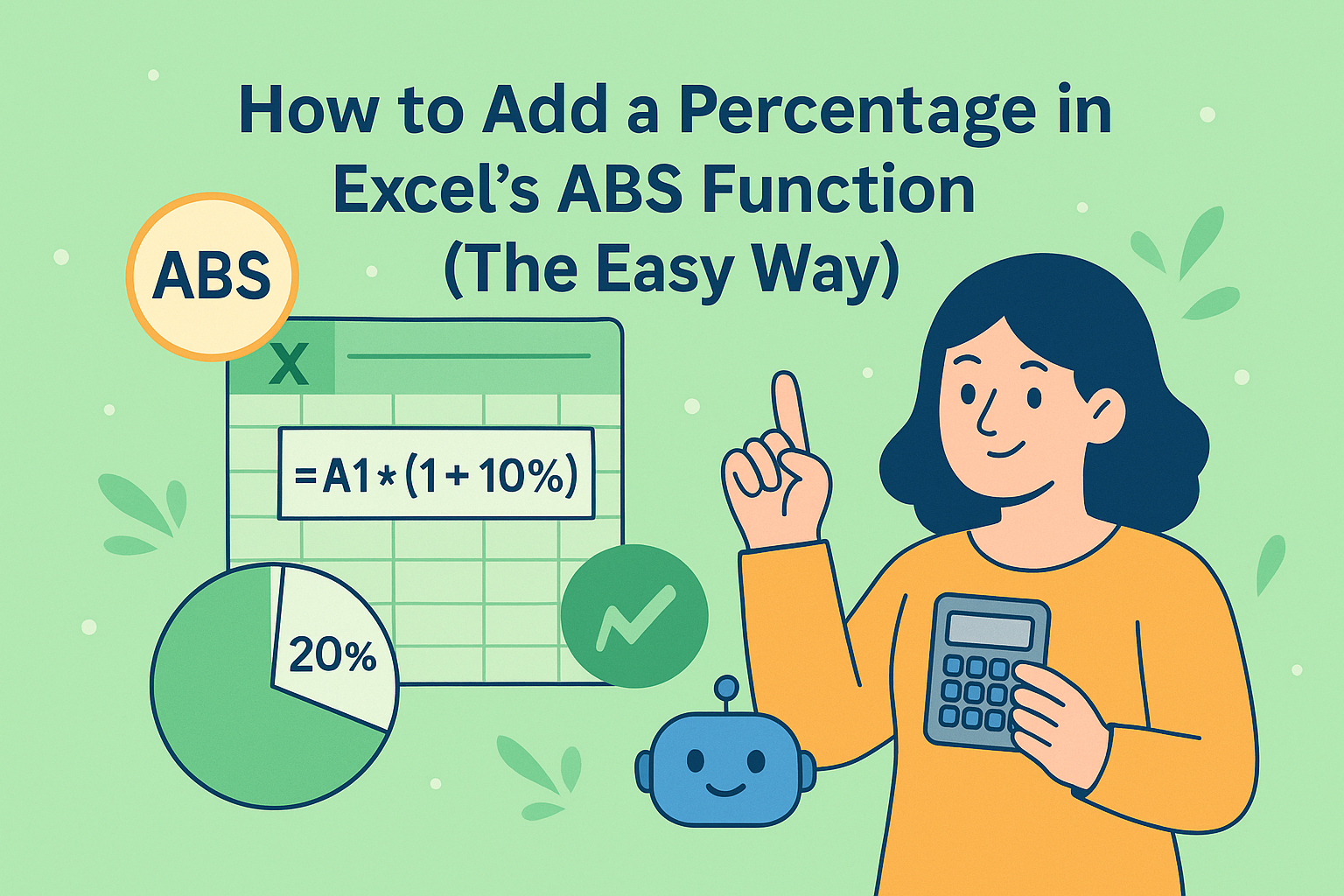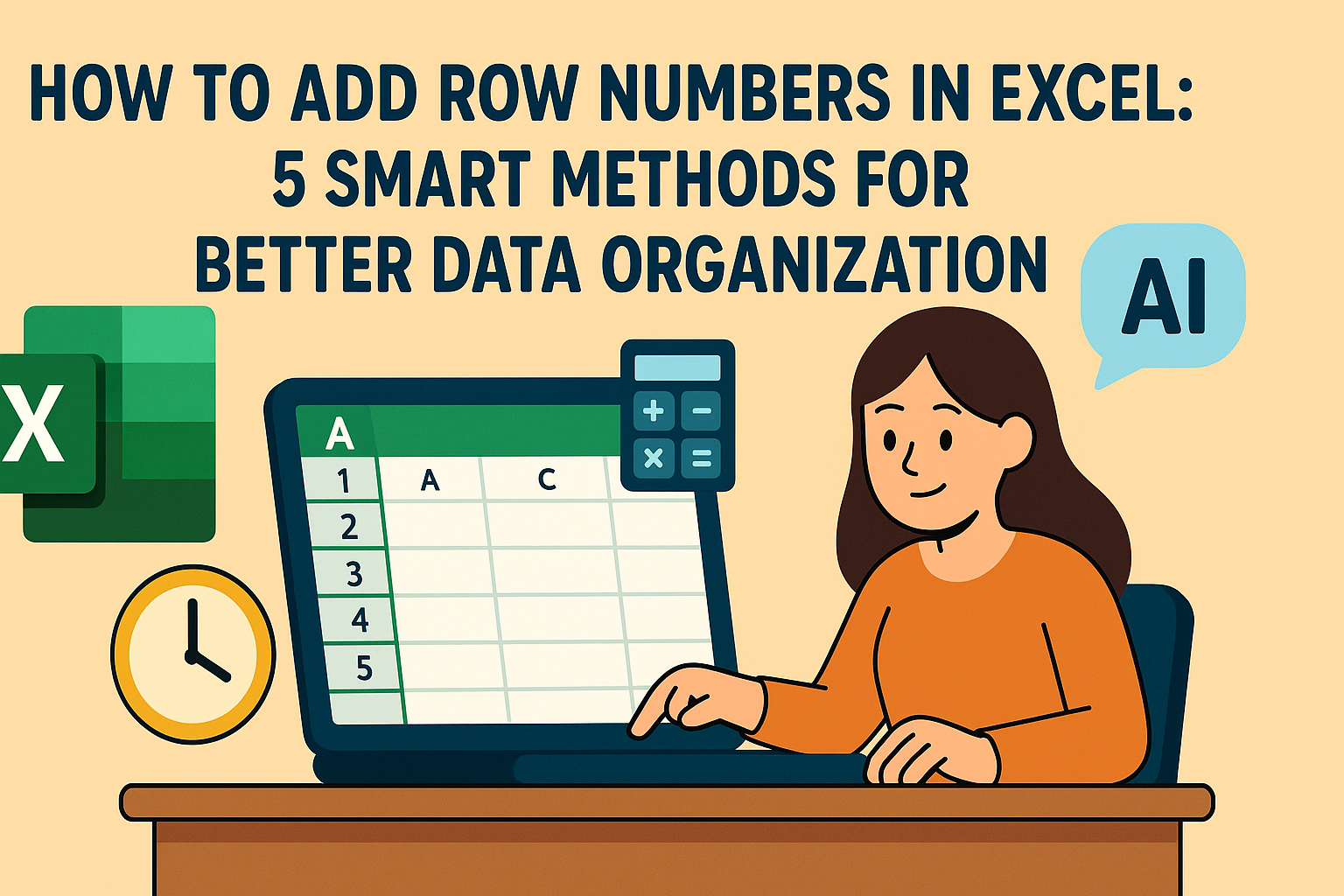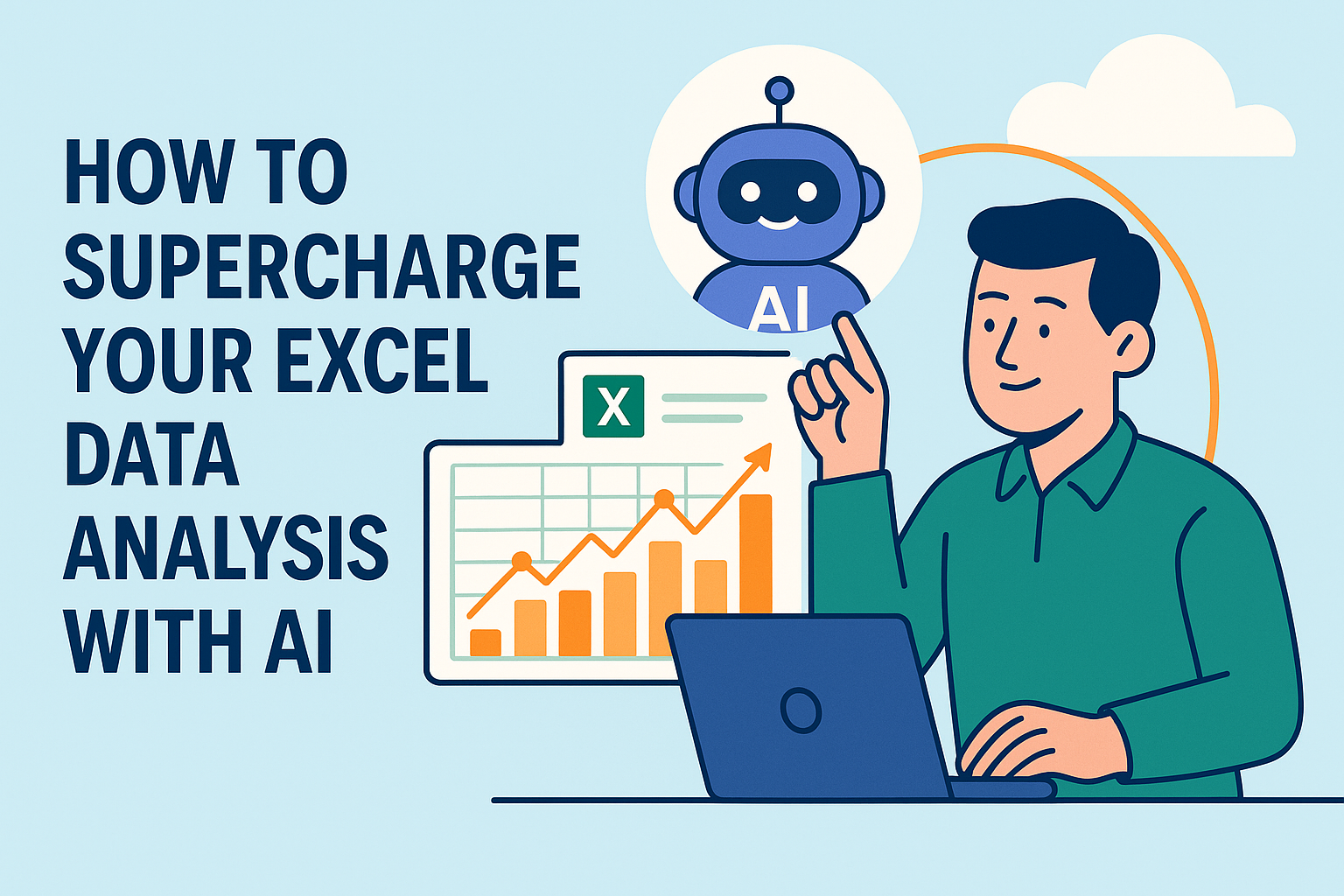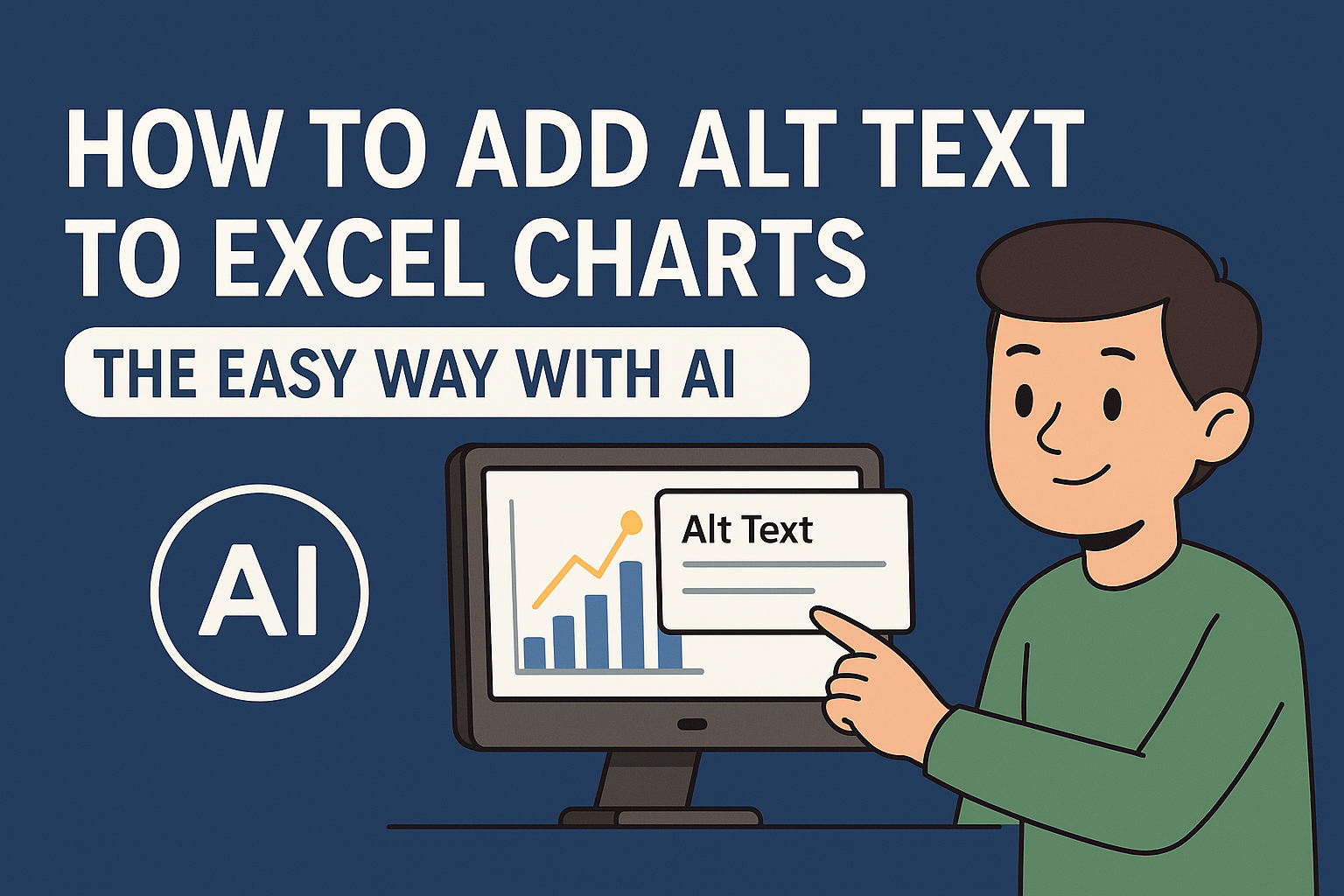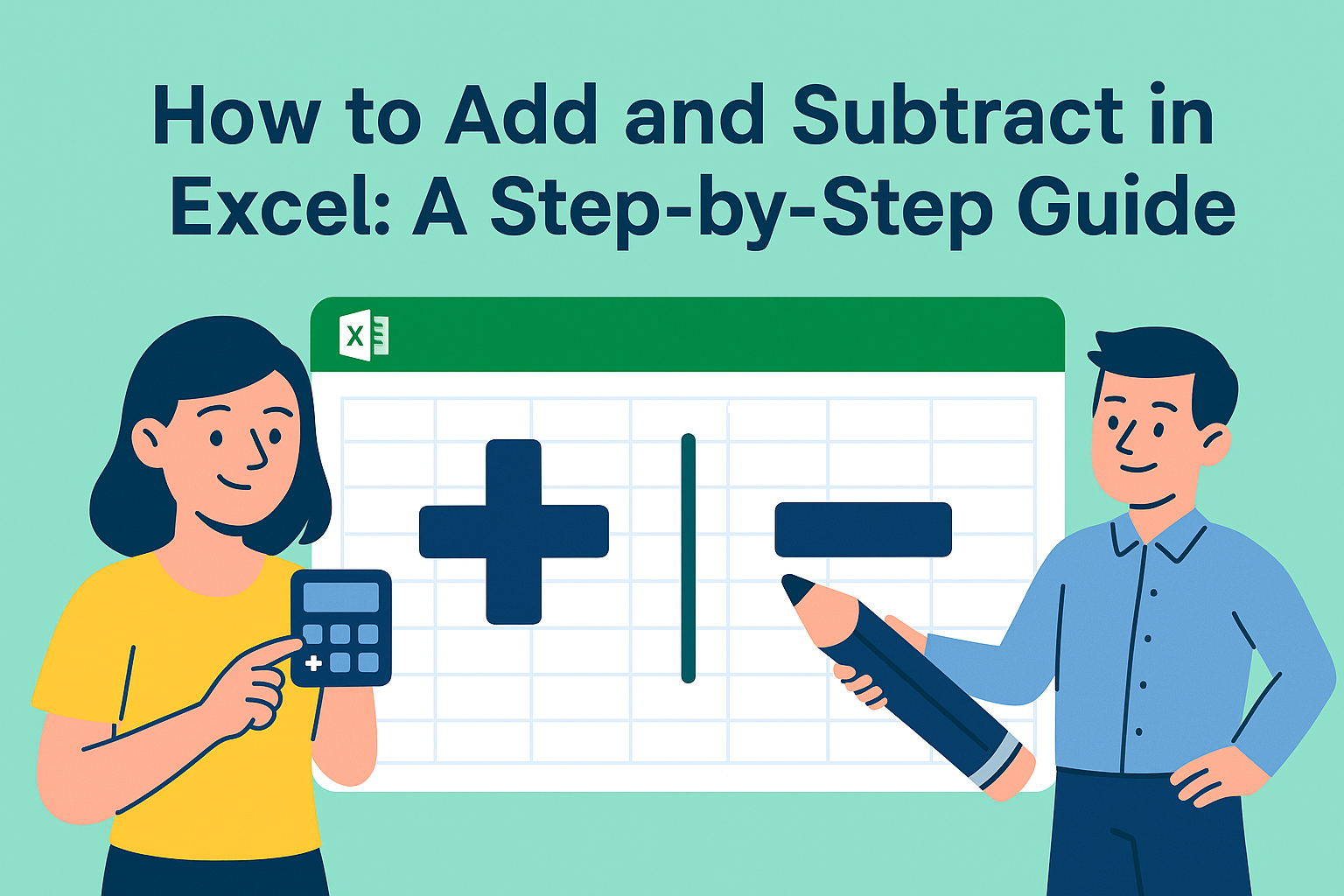La saison des enquêtes vient de se terminer, et vous voilà face à des centaines de réponses sur une échelle de Likert (vous savez, ces évaluations allant de "Tout à fait d'accord" à "Pas du tout d'accord"). La bonne nouvelle ? Excel peut transformer ces données en or. La meilleure nouvelle ? Des outils d'IA comme Excelmatic peuvent le faire pour vous pendant que vous prenez un café.
Voici votre guide complet pour analyser une échelle de Likert – à la main ou intelligemment.
Étape 1 : Organisez vos données comme un pro
Avant de plonger dans les chiffres, structurez votre tableau comme ceci :
- Colonnes = Questions : Étiquetez-les Q1, Q2, etc. (ou utilisez un texte court)
- Lignes = Réponses : Chaque ligne représente les réponses d'un participant
- Colonne bonus : Ajoutez des données démographiques (âge, service, etc.) pour des insights approfondis
Astuce pro : L'IA d'Excelmatic peut automatiquement structurer des données d'enquête désordonnées – il suffit d'importer vos réponses brutes et de dire "organise ceci par question."
Étape 2 : Calculez les indicateurs clés en quelques secondes
Toute enquête nécessite ces trois chiffres :
- Moyenne (
=MOYENNE(plage)) → Le sentiment global - Médiane (
=MEDIANE(plage)) → La réponse médiane - Mode (
=MODE(plage)) → Le choix le plus populaire
Exemple : Si Q1 a une moyenne de 4,5 sur une échelle de 5, votre équipe excelle sur ce point.
Alternative Excelmatic : Le tableau de bord IA calcule automatiquement ces indicateurs ainsi que des statistiques avancées comme l'écart-type – sans formules.
Étape 3 : Visualisez pour un impact maximal
Les chiffres ne racontent qu'une partie de l'histoire. Ces graphiques clarifient le reste :
- Diagrammes à barres empilées : Montrent la distribution des réponses par question
- Diagrammes circulaires (pour des répartitions en %)
- Graphiques comparatifs : Identifiez les différences entre services/tranches d'âge
Astuce : Excelmatic génère des graphiques interactifs en un clic. Changez les filtres comme "afficher seulement les réponses féminines" instantanément.
Passez au niveau supérieur : Techniques avancées dans Excel
La magie des tableaux croisés dynamiques
Créez des croisements pour répondre à des questions comme :
- "La satisfaction varie-t-elle selon le lieu ?"
- "Quelle tranche d'âge a répondu le plus positivement ?"
Comment faire :
- Sélectionnez les données → Insertion → Tableau croisé dynamique
- Glissez les questions dans Lignes, les évaluations dans Colonnes
- Obtenez des répartitions instantanées
Mise en forme conditionnelle
Faites ressortir les hauts et les bas avec un code couleur :
- Vert = Scores supérieurs à 4
- Rouge = Scores inférieurs à 2
La solution tournée vers l'avenir : Laissez l'IA s'en charger
Voici ce qui se passe quand vous analysez des données Likert avec Excelmatic :
- Importez votre fichier d'enquête brut
- Demandez "Montre-moi les insights clés de ces réponses"
- Obtenez en quelques secondes :
- Une analyse de sentiment automatisée
- Des graphiques intelligents mettant en lumière les tendances
- Des tableaux de bord prêts à présenter
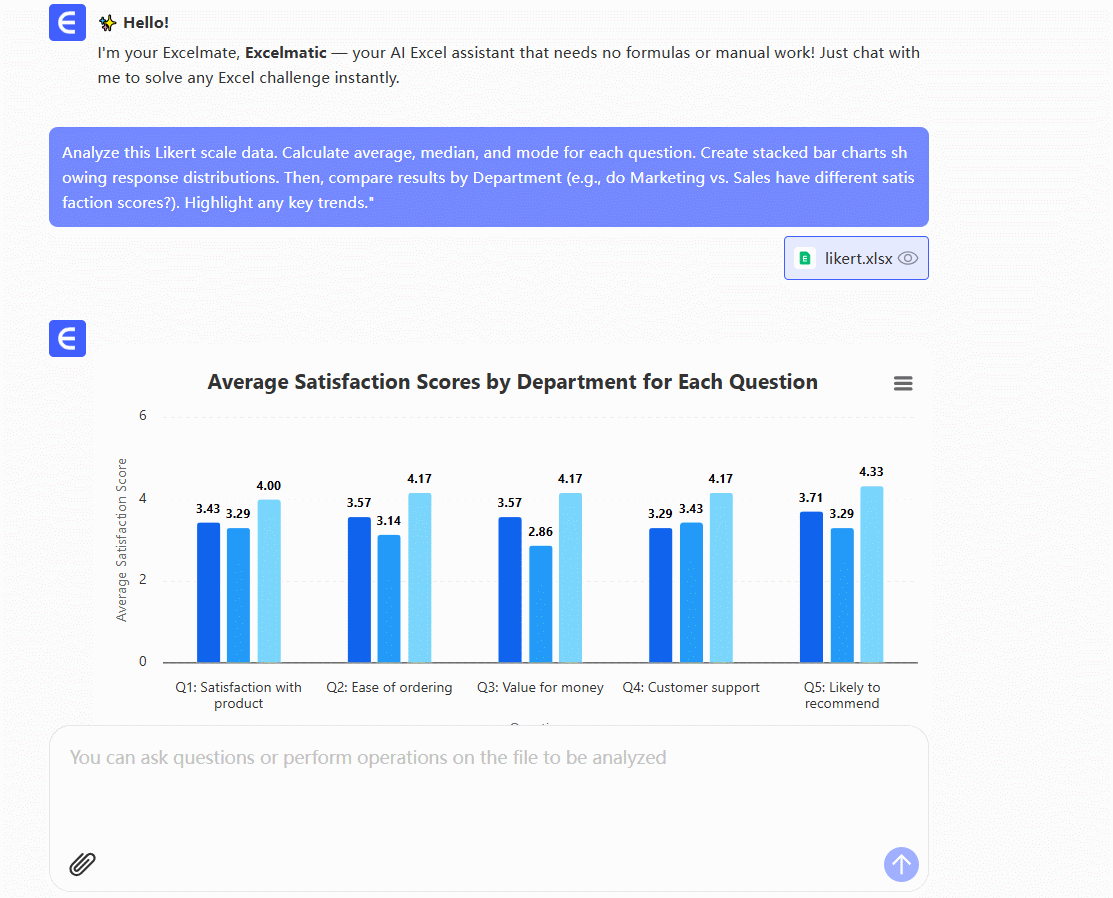
Vérité : Ce qui prenait des heures se fait maintenant pendant un trajet en ascenseur.
Pièges courants (et comment les éviter)
⚠️ Les moyennes ne disent pas tout
Une moyenne de 3,5 peut cacher des 4 avec quelques 1 (une grande différence !) → Vérifiez toujours la distribution.
⚠️ Ignorer les valeurs aberrantes
Ce seul "Pas du tout d'accord" parmi une mer de 5 ? Peut-être votre feedback le plus précieux.
⚠️ Négliger les commentaires
Associez votre analyse quantitative à une analyse qualitative pour une vision complète.
À vous de choisir : Manuel ou automatique ?
Excel vous donne le contrôle. Excelmatic vous rend votre après-midi.
Pour des enquêtes ponctuelles, la méthode Excel fonctionne. Mais si vous :
- Gérez plusieurs enquêtes
- Devez partager rapidement les résultats
- Voulez des insights approfondis sans diplôme en statistiques
...essayez Excelmatic gratuitement dès aujourd'hui. Notre IA transforme le chaos des enquêtes en insights prêts pour la salle de réunion pendant que vous vous concentrez sur les actions à mener.
Dernière pensée : La meilleure analyse est celle qui est réellement réalisée – que ce soit par la maîtrise d'Excel ou par une automatisation intelligente.